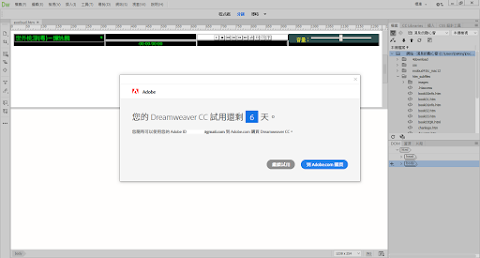一、郵件伺服器
網路伺服器中的(FQDN:Fully-Qualified Domain Name),要鍵入網域名(此為:daringds.myds.me),不用加上SMTP。
二、管理站軟體的Station中,則有兩個設定
一為「管理員設定」,另一為「設定」。
管理員設定中的「伺服器設定」,要加上smtp.網域全名(此為:smtp.daringds.myds.me)。
連接埠要與伺服器server相同。若server為25,此為25,若為其他的SSL埠465、或TLS埠587就依需求鍵入。這版本不支援安全連線
(一)、「管理員設定」
1、SMTP:smtp.daringds.myds.me
2、連接埠:25
3、伺服器設定之郵件網域:smtp.daringds.myds.me
 |
| 管理員設定 |
(二)、設定
其中有「SMTP伺服器設定」選項,新增後,填入
1、SMTP伺服器:daringds.myds.me
2、連接埠:25
 |
| 設定 |
 |
| 伺服器設定 |